Убунту дистрибуција подразумевано не подржава графички кориснички интерфејс (ГУИ) уместо тога радије користи алате командне линије за свакодневне операције. Међутим, понекад се препоручује коришћење ГУИ за управљање системским ресурсима и побољшање перформанси; пошто је неким операцијама лако управљати помоћу алата графичког корисничког интерфејса.
Ова смерница ће помињати излаз за инсталирање врхунских ГУИ десктоп подешавања на Убунту сервер.
- Како инсталирати ГУИ на Убунту сервер
- Како уклонити ГУИ и Дисплаи Манагер са Убунту сервера
- Закључак
Како инсталирати ГУИ на Убунту сервер
Можете добити ГУИ на Убунту серверу
Корак 1: Пријавите се на Убунту сервер
Отворите Убунту сервер уносом акредитива, корисничког имена и лозинке:

Екран за пријаву ће изгледати као што је наведено у наставку:
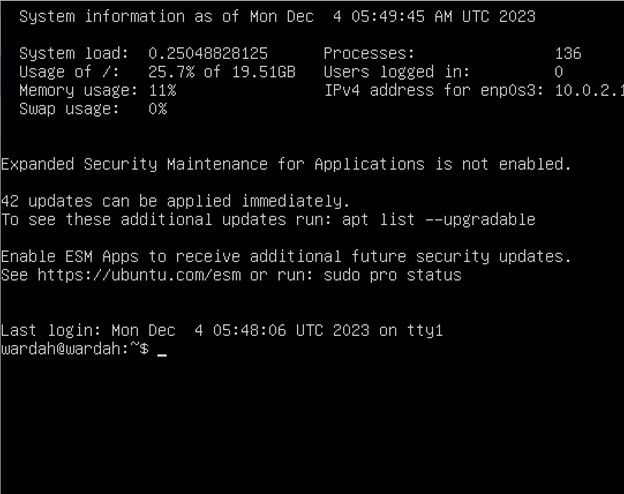
Корак 2: Ажурирајте спремиште
Пре него што почнете са инсталацијом ГУИ на Убунту серверу, ажурирајте све Убунту пакете и спремишта да бисте освежили систем:
судо апт упдате
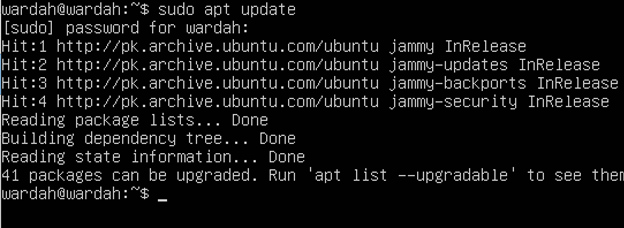
Корак 3: Инсталирајте Дисплаи Манагер
Када завршите са ажурирањима, морамо да инсталирамо менаџер екрана да бисмо покренули сервер за приказ. Иако је ГДМ3 већ присутан као подразумевано Гноме Десктоп окружење у Убунту-у, лакше окружење доводи до глатког процеса.
Док претражујете, добићете више алата за управљање екраном, да бисте изабрали најбољи, узмите у обзир лагани алат. У Линук системима, захтевни и најбоље рангирани алати су ЛигхтДМ или Слим ; можете преузети било који од њих.
Користићемо ЛигхтДМ алат за ГУИ на Убунту машини; извршите следећу команду да бисте дозволили да инсталирате ЛигхтДМ:
судо погодан инсталирај лигхтдм

Током инсталације, појавиће се екран конфигурације; притисните ентер да наставите даље:
У следећем, од вас ће бити затражено да изаберете било који од менаџера екрана, било да идете са гдм3 (подразумевани) или да се крећете са лигхтдм; изаберите лигхтдм и притисните дугме Ентер:
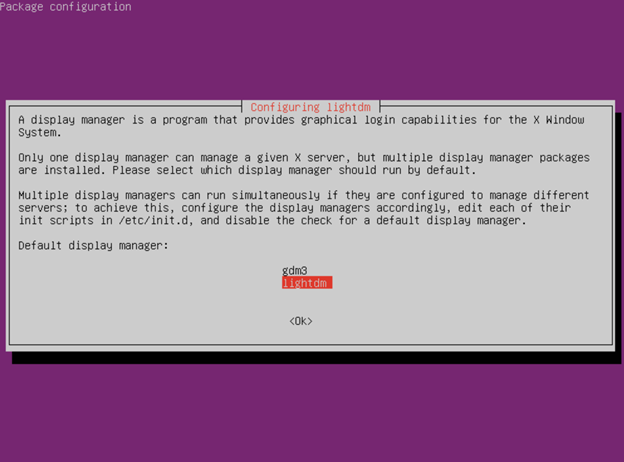
Наставиће да инсталира ЛигхтДМ на Убунту систем.
Ако више волите СЛиМ десктоп менаџер, можете га преузети и покретањем поменуте команде у Убунту терминалу:
судо погодан инсталирај витак
Корак 4: Инсталирајте ГУИ на Убунту сервер
Линук има различите опције окружења радне површине и омогућава својим корисницима да изаберу најприкладније. Неки од најбољих и најбоље рангираних су следећи:
- ГНОМЕ
- КДЕ Пласма
- СМРТ
- КСФЦЕ
- ЛКСДЕ
Можете инсталирати сва окружења радне површине користећи Убунту подразумевани менаџер пакета апт.
- ГНОМЕ
Обично, Убунту долази са подразумеваним подешавањем ГНОМЕ радне површине, али пошто користимо Убунту сервер без ГУИ радне површине; покрените поменуту команду да бисте је добили:
судо погодан инсталирај убунту-десктоп

Унесите и да бисте наставили процес:
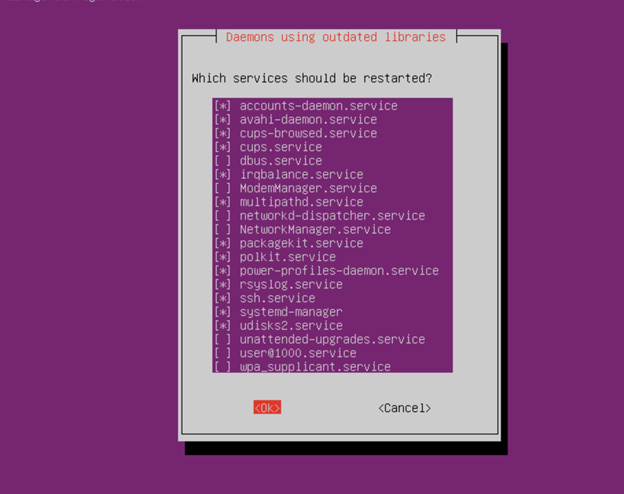
Изаберите или опозовите избор услуга које желите да поново покренете навигацијом кроз тастере са стрелицама и притиском на тастер за размак; ако не желите да поново покренете додатне услуге, притисните картицу, а затим Ентер:
Покрените команду за поновно покретање да бисте поново покренули Убунту сервер:
рестарт

Након поновног покретања, појавиће се следећи лигхтдм екран, унесите акредитив (лозинку) за приступ ГУИ у Убунту серверу:
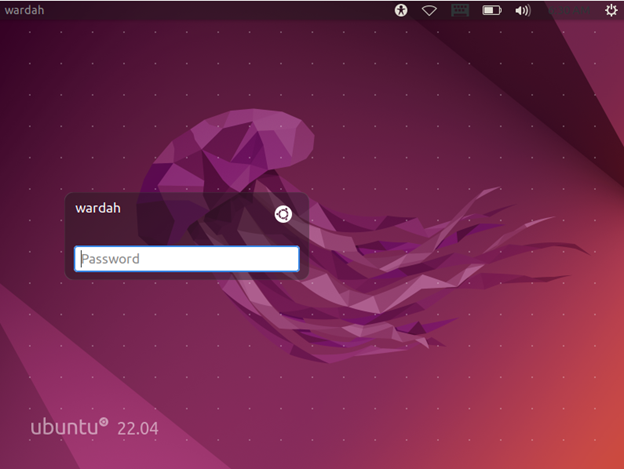
Успешно сте инсталирали ГУИ на Убунту сервер; екран ће изгледати овако:
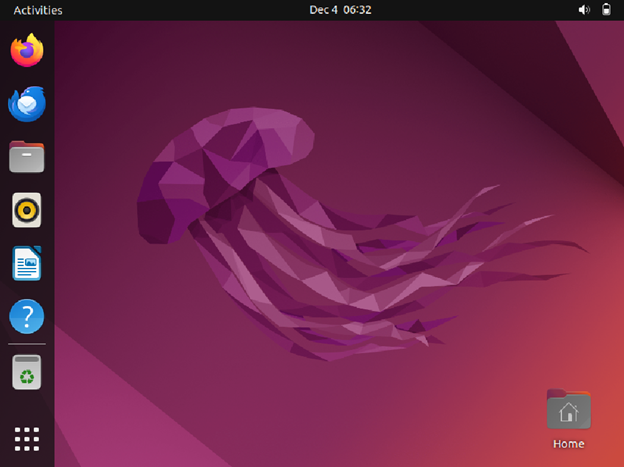
Друга најбоље рангирана десктоп окружења су следећа:
- КДЕ Пласма
КДЕ Пласма је радно окружење отвореног кода, погодно и прилагођено кориснику које вам омогућава да несметано обављате задатке. Његов покретач помаже кориснику да лако и брзо покрене алате.
Да бисте добили КДЕ плазма десктоп на вашем Убунту серверу; би се користила следећа команда:
судо погодан инсталирај где-плазма-десктоп
- СМРТ
МАТЕ је још једно лагано и брзо десктоп окружење које је најприкладније за оне који воле традиционалне десктоп метафоре. То је наставак ГНОМЕ-а 2 који својим корисницима пружа сигуран и поуздан интерфејс.
Ако желите да инсталирате МАТЕ десктоп окружење на ваш Убунту сервер; извршите следећу команду у Убунту терминалу:
судо погодан инсталирај фрее-мате-десктоп
- КСФЦЕ
Главна карактеристика која чини КСФЦЕ поузданијим од других десктоп окружења је што троши малу употребу ЦПУ-а, што резултира високим перформансама док истовремено покреће неколико апликација. КСФЦЕ је отвореног кода и бржи је од ГНОМЕ и КДЕ-плазма окружења.
Инсталирајте КСФЦЕ на Убунту сервер користећи дату команду:
судо погодан инсталирај кфце4-сессион кфце4-гоодиес
- ЛКСДЕ
ЛКСДЕ је добар избор за кориснике којима је потребан десктоп за рачунарске мреже у облаку са мање ЦПУ-а и РАМ-а. Набавите ЛКСДЕ десктоп окружење на Убунту серверу користећи поменуту команду:
судо погодан инсталирај доћи
Како уклонити ГУИ и Дисплаи Манагер са Убунту сервера
Ако желите да уклоните инсталирани ГУИ заједно са менаџером екрана, користите следећу синтаксу:
судо апт ремове < име-менаџера приказа > < десктоп-енвиронмент-наме >
На пример, ако желите да уклоните Гноме десктоп окружење са Убунту сервера, извршите дату команду:
судо апт ремове лигхтдм убунту-десктоп
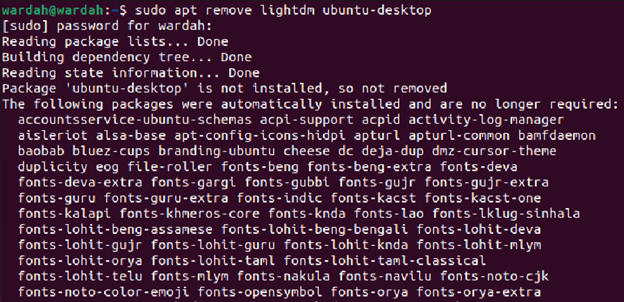
И, да бисте уклонили све непотребне зависности, покрените:
судо апт ауторемове
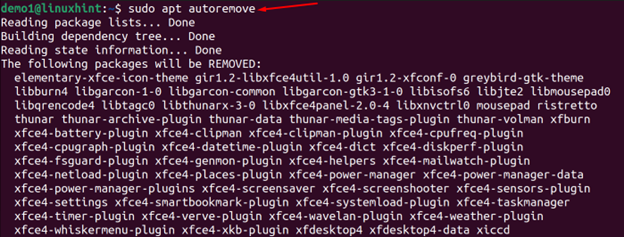
Поново покрените систем покретањем команде за поновно покретање да бисте сачували промене.
Закључак
Убунту систем подразумевано не подржава ГУИ и многи корисници воле да обављају свакодневне операције користећи алате командне линије. Али понекад, ГУИ алати нуде најлакше и једноставније процесе за руковање системом. Ово упутство говори о томе како да инсталирате ГУИ подешавање на Убунту сервер. Најбоље рангирана десктоп окружења су поменута заједно са њиховим командама за инсталацију. Такође, ако желите да избришете окружење радне површине са Убунту сервера, начин је наведен изнад.